เชื่อมต่อ/ควบคุมคอมพิวเตอร์ผ่านเครือข่ายด้วย KontrolPack

ควบคุมคอมพิวเตอร์ในเครือข่ายของคุณได้อย่างง่ายดายด้วย KontrolPack เชื่อมต่อและจัดการคอมพิวเตอร์ที่ใช้ระบบปฏิบัติการต่างๆ ได้อย่างง่ายดาย
เมาส์ซีรีส์เกมจาก Logitech บางรุ่นมีไฟ LED RGB ที่ผู้ใช้สามารถเปลี่ยนแปลงได้ โดยปกติ การเปลี่ยนแปลงเหล่านี้เกิดขึ้นภายใน Microsoft Windows เนื่องจากบริษัท Logitech ให้การสนับสนุน Linux เพียงเล็กน้อยหรือไม่มีเลย และยังไม่ได้ประกาศแผนการใดๆ ที่จะสนับสนุนแพลตฟอร์มนี้ในอนาคต ด้วยเหตุนี้ แฟน ๆ ของ Linux ที่มีเมาส์ Logitech G series จึงต้องพึ่งพาซอฟต์แวร์ของบริษัทอื่นแบบกำหนดเองในการตั้งค่า LED ภายใน Linux
ในคู่มือนี้ เราจะพูดถึงวิธีปรับแต่งและเปลี่ยนการตั้งค่า LED บนเมาส์ Logitech G series ต่างๆ ภายใน Linux อย่างไรก็ตาม โปรดทราบว่าวิธีนี้รองรับเมาส์เพียงไม่กี่ตัวเท่านั้น และผลลัพธ์ของคุณอาจแตกต่างกันไป
มีเชลล์สคริปต์ที่ผู้ใช้สร้างขึ้นหลายตัวสำหรับ Linux ที่สามารถทำได้ เพื่อให้ผู้ใช้สามารถจัดการการตั้งค่า LED ของเมาส์ Logitech G series สคริปต์เหล่านี้มีประโยชน์มาก แต่ปัญหาคือมักจะสนับสนุนอุปกรณ์เดียวเท่านั้น มากกว่าเมาส์ Logitech G series ส่วนใหญ่ที่มีจำหน่ายในตลาด
เครื่องมือที่ยอดเยี่ยมสำหรับเจ้าของเมาส์ Logitech G ที่จะใช้แทนเชลล์สคริปต์ที่กำหนดเองบน Linux คือ Piper ซึ่งเป็นเครื่องมือ GUI ที่ทำให้ผู้ใช้สามารถปรับแต่งสีแสงของเมาส์ Logitech G series รวมถึงเอฟเฟกต์แอนิเมชั่นแสง Piper ยังให้ผู้ใช้ปรับแต่งฟังก์ชั่นปุ่มเมาส์ได้อีกด้วย!
แอปพลิเคชั่น Piper นั้นง่ายต่อการติดตั้งบนลีนุกซ์กระแสหลักหลายตัวที่มีอยู่ เพื่อให้มันทำงานสิ่งที่คุณใช้ เปิดหน้าต่างเทอร์มินัลโดยกดCtrl + Alt + TหรือCtrl + Shift + Tบนแป้นพิมพ์ จากนั้น ทำตามคำแนะนำบรรทัดคำสั่งที่สอดคล้องกับระบบปฏิบัติการที่คุณกำลังใช้อยู่
แอปไพเพอร์มีให้สำหรับโฮสต์ทั้งหมดของลีนุกซ์รุ่นต่างๆ ผ่านแหล่งซอฟต์แวร์หลัก บน Ubuntu Linux และ Debian สิ่งนี้ไม่เป็นความจริง นักพัฒนาที่อยู่เบื้องหลังการแจกแจงเหล่านี้ไม่รู้สึกว่าจำเป็นต้องรวมไว้ด้วยไม่ว่าจะด้วยเหตุผลใดก็ตาม
แม้ว่า Piper จะไม่พร้อมใช้งานในแหล่งซอฟต์แวร์อย่างเป็นทางการของ Ubuntu หรือที่เก็บ "หลัก" ของ Debian แต่ก็ยังสามารถติดตั้งผ่าน Flatpak ได้ ดังนั้น ให้ข้ามไปที่คำแนะนำในการติดตั้ง “Flatpak” และในไม่ช้าคุณจะให้ Piper ทำงาน!
แอปพลิเคชัน Piper สามารถติดตั้งได้บน Arch Linux ผ่านที่เก็บซอฟต์แวร์ "ชุมชน" หากต้องการเปิดใช้งาน repo นี้ ให้เปิด "pacman.conf" ในโปรแกรมแก้ไขข้อความ Nano โดยใช้คำสั่งด้านล่าง
sudo nano -w /etc/pacman.conf
เลื่อนลงมาที่ไฟล์กำหนดค่า มองหา "ชุมชน" และลบสัญลักษณ์ # ออกจากด้านหน้า อย่าลืมลบสัญลักษณ์ # ใดๆ ออกจากบรรทัดด้านล่างด้วย
บันทึกการแก้ไขทำในนาโนกับCtrl + Oทางออกด้วยCtrl + X จากนั้น ติดตั้งแอปพลิเคชัน Piper บนพีซี Arch Linux ด้วย:
sudo pacman -Syy piper
นับตั้งแต่ Fedora 29 Piper อยู่ในที่เก็บซอฟต์แวร์หลักของ Fedora Linux ในการติดตั้งแอปพลิเคชันบนระบบของคุณ ให้ใช้คำสั่งDnfด้านล่าง
sudo dnf ติดตั้งไพเพอร์
สำหรับ OpenSUSE Leap 15.1 และ OpenSUSE Tumbleweed แอปพลิเคชัน Piper จะจัดส่งในที่เก็บซอฟต์แวร์ "Oss all" ในการติดตั้งแอพ ให้ใช้คำสั่งZypperด้านล่าง
sudo zypper ติดตั้งไพเพอร์
Piper พร้อมใช้งานบน Flatpak ซึ่งยอดเยี่ยมมากหากคุณใช้ Ubuntu, Debian หรือแม้แต่ Linux distribution ที่ไม่ค่อยมีใครรู้จักซึ่งไม่มีแอปนี้อยู่ในแหล่งซอฟต์แวร์ ในการติดตั้งให้เปิดใช้งานรันไทม์ Flatpak บนระบบของคุณและป้อนคำสั่งด้านล่าง
flatpak ระยะไกลเพิ่ม --if-not-exists flathub https://flathub.org/repo/flathub.flatpakrepo flatpak ติดตั้ง flathub org.freedesktop.Piper
ตรวจสอบให้แน่ใจว่าเมาส์ Logitech G series ของคุณเสียบอยู่กับ Linux PC ของคุณ จากนั้นเปิดแอปพลิเคชัน Piper โดยค้นหา "Piper" ในเมนูแอปพลิเคชัน เมื่อแอปเริ่มทำงานแล้ว ให้ทำตามคำแนะนำทีละขั้นตอนด้านล่างเพื่อเรียนรู้วิธีเปลี่ยนสี LED
ขั้นตอนที่ 1:ภายในหน้าต่างแอป Piper ค้นหาส่วน "ไฟ LED" และเลือกด้วยเมาส์
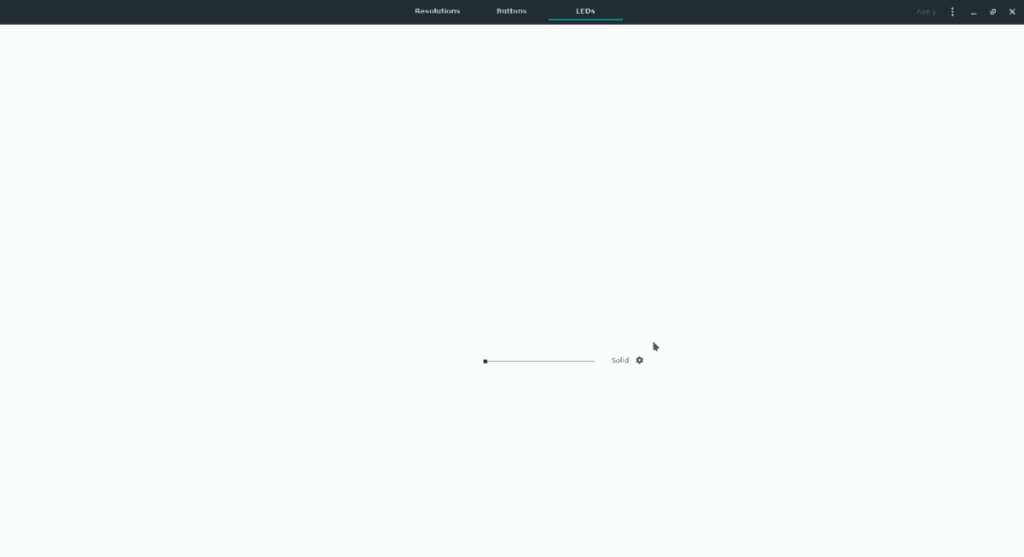
ขั้นตอนที่ 2:ดูไดอะแกรมของเมาส์เพื่อดูตัวเลือก LED ต่างๆ ที่สามารถเปลี่ยนได้ และคลิกไอคอนรูปเฟืองข้างๆ
โปรดทราบว่าในคู่มือนี้ มีไฟ LED เพียงดวงเดียวที่สามารถเปลี่ยนแปลงได้ในแอปพลิเคชัน Piper ของคุณอาจแตกต่างกัน
ขั้นตอนที่ 3: ในเมนูสี มีสี่เมนูที่แตกต่างกัน “แข็ง”, “เป็นวัฏจักร”, “หายใจ” และ “ปิด” คลิกที่โหมดที่คุณรู้สึกว่าเหมาะสมกับความต้องการของคุณมากที่สุด จากนั้นใช้เมนูตั้งค่าให้ LED ใช้สีที่คุณชอบที่สุด
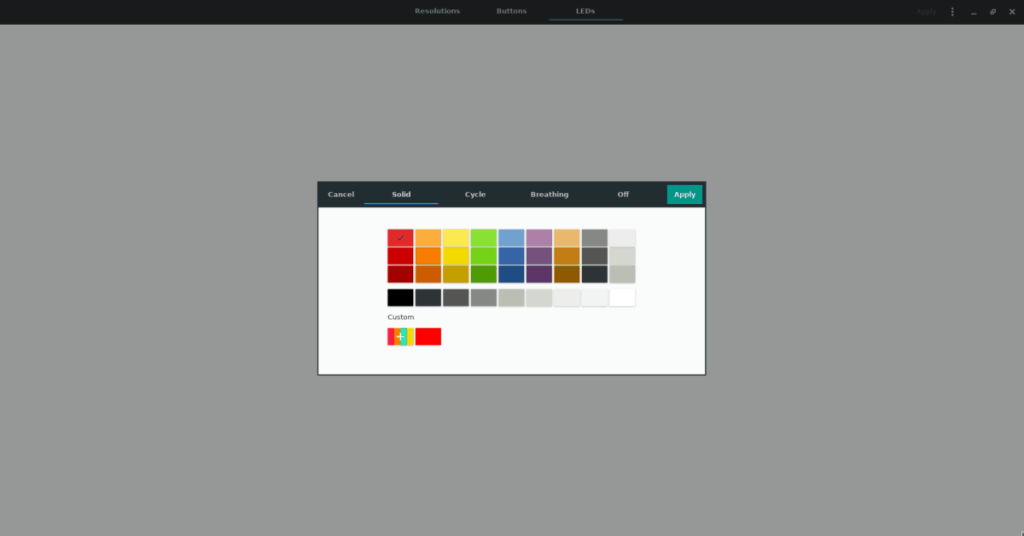
ขั้นตอนที่ 4:ค้นหาปุ่ม "ใช้" และเลือกเพื่อตั้งค่าสี LED บนเมาส์ Logitech G series
ปิดแอปพลิเคชัน Piper เนื่องจากไม่จำเป็นอีกต่อไป จากที่นี่ สี LED ของเมาส์ Logitech G series ของคุณควรตั้งค่าไว้อย่างถูกต้อง หากไม่เป็นเช่นนั้น ให้ถอดปลั๊กและเสียบปลั๊กใหม่
ควบคุมคอมพิวเตอร์ในเครือข่ายของคุณได้อย่างง่ายดายด้วย KontrolPack เชื่อมต่อและจัดการคอมพิวเตอร์ที่ใช้ระบบปฏิบัติการต่างๆ ได้อย่างง่ายดาย
คุณต้องการทำงานซ้ำๆ โดยอัตโนมัติหรือไม่? แทนที่จะต้องกดปุ่มซ้ำๆ หลายครั้งด้วยตนเอง จะดีกว่าไหมถ้ามีแอปพลิเคชัน
iDownloade เป็นเครื่องมือข้ามแพลตฟอร์มที่ช่วยให้ผู้ใช้สามารถดาวน์โหลดเนื้อหาที่ไม่มี DRM จากบริการ iPlayer ของ BBC ได้ โดยสามารถดาวน์โหลดวิดีโอทั้งสองในรูปแบบ .mov ได้
เราได้ครอบคลุมคุณลักษณะของ Outlook 2010 ไว้อย่างละเอียดแล้ว แต่เนื่องจากจะไม่เปิดตัวก่อนเดือนมิถุนายน 2010 จึงถึงเวลาที่จะมาดู Thunderbird 3
นานๆ ทีทุกคนก็อยากพักบ้าง ถ้าอยากเล่นเกมสนุกๆ ลองเล่น Flight Gear ดูสิ เป็นเกมโอเพนซอร์สฟรีแบบมัลติแพลตฟอร์ม
MP3 Diags คือเครื่องมือขั้นสุดยอดสำหรับแก้ไขปัญหาในคอลเลกชันเพลงของคุณ สามารถแท็กไฟล์ MP3 ของคุณได้อย่างถูกต้อง เพิ่มปกอัลบั้มที่หายไป และแก้ไข VBR
เช่นเดียวกับ Google Wave, Google Voice ได้สร้างกระแสฮือฮาไปทั่วโลก Google มุ่งมั่นที่จะเปลี่ยนแปลงวิธีการสื่อสารของเรา และนับตั้งแต่นั้นมาก็กำลังกลายเป็น...
มีเครื่องมือมากมายที่ช่วยให้ผู้ใช้ Flickr สามารถดาวน์โหลดรูปภาพคุณภาพสูงได้ แต่มีวิธีดาวน์โหลด Flickr Favorites บ้างไหม? เมื่อเร็ว ๆ นี้เราได้...
การสุ่มตัวอย่างคืออะไร? ตามข้อมูลของ Wikipedia “คือการนำส่วนหนึ่งหรือตัวอย่างจากการบันทึกเสียงหนึ่งมาใช้ซ้ำเป็นเครื่องดนตรีหรือ...
Google Sites เป็นบริการจาก Google ที่ช่วยให้ผู้ใช้โฮสต์เว็บไซต์บนเซิร์ฟเวอร์ของ Google แต่มีปัญหาหนึ่งคือไม่มีตัวเลือกสำรองข้อมูลในตัว



![ดาวน์โหลด FlightGear Flight Simulator ฟรี [สนุกเลย] ดาวน์โหลด FlightGear Flight Simulator ฟรี [สนุกเลย]](https://tips.webtech360.com/resources8/r252/image-7634-0829093738400.jpg)




